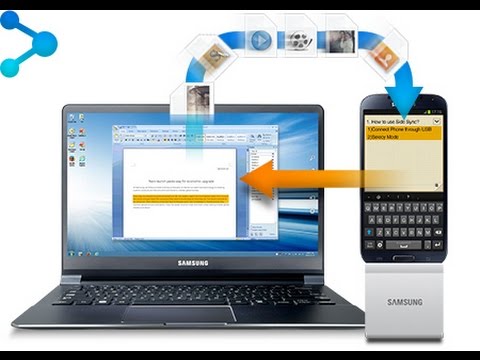यदि किसी भाषण या व्याख्यान की रिकॉर्डिंग कंप्यूटर पर स्थानांतरित की जाती है, तो इसे सभी सम्मेलन प्रतिभागियों को ई-मेल द्वारा भेजा जा सकता है। इसके अलावा, कीबोर्ड पर भाषण के पाठ को फिर से प्रिंट करते समय, आपको लगातार रिवाइंड करके एनालॉग वॉयस रिकॉर्डर के तंत्र को खराब करने की आवश्यकता नहीं होती है।

अनुदेश
चरण 1
यदि रिकॉर्डर डिजिटल है, तो उसे अपने कंप्यूटर के USB पोर्ट से कनेक्ट करें। शायद इसे एक साधारण यूएसबी फ्लैश ड्राइव के रूप में पहचाना जाता है, फिर इसके फाइल सिस्टम में डिक्टाफोन रिकॉर्ड वाले फ़ोल्डर को ढूंढें और इसे कंप्यूटर की हार्ड डिस्क पर वांछित स्थान पर स्थानांतरित करें। यह dictaphone Linux में भी ठीक से काम करेगा. यदि इसे एक विशेष उपकरण के रूप में पहचाना जाता है जिसके लिए ड्राइवरों की आवश्यकता होती है, तो आपको विंडोज कंप्यूटर का उपयोग करना होगा। ड्राइवर को निर्माता की वेबसाइट से डाउनलोड किया जाना चाहिए या रिकॉर्डर से जुड़ी डिस्क से इंस्टॉल किया जाना चाहिए।
चरण दो
यदि IC रिकॉर्डर में USB पोर्ट नहीं है और आपके पास मेमोरी कार्ड है, तो बाद वाले को कार्ड रीडर में डालें। सामान्य USB फ्लैश ड्राइव की तरह ही कार्ड से अपने कंप्यूटर पर फ़ाइलें स्थानांतरित करें।
चरण 3
कुछ IC रिकॉर्डर रिकॉर्डिंग को मानक MP3, WMA या OGG प्रारूप में नहीं सहेजते हैं, बल्कि कुशल आवाज संपीड़न के लिए अनुकूलित प्रारूप में सहेजते हैं। कंप्यूटर पर ऐसी फाइलों को सुनने के लिए, उसी डिस्क पर या निर्माता की वेबसाइट पर स्थित ट्रांसकोडर प्रोग्राम इंस्टॉल करें। ड्राइवरों के विपरीत, ऐसा प्रोग्राम I / O उपकरणों तक नहीं पहुंचता है, और इसलिए वाइन एमुलेटर होने पर यह लिनक्स पर चलने की सबसे अधिक संभावना है। भविष्य में ट्रांसकोडिंग की आवश्यकता को समाप्त करने के लिए, वॉयस रिकॉर्डर मेनू में एक आइटम खोजने का प्रयास करें जो आपको फ़ाइल प्रारूप को मानक में बदलने की अनुमति देता है।
चरण 4
एनालॉग डिक्टाफोन पर की गई रिकॉर्डिंग को कंप्यूटर पर स्थानांतरित करना एक लंबी प्रक्रिया है, जिसकी तुलना वास्तविक रिकॉर्डिंग से की जा सकती है। ऐसा करने के लिए, डिवाइस को एक विशेष केबल के साथ साउंड कार्ड के इनपुट से कनेक्ट करें। मिक्सर प्रोग्राम में संबंधित इनपुट को चालू करें, इसकी संवेदनशीलता को समायोजित करें, साथ ही रिकॉर्डर पर वॉल्यूम को कम से कम विरूपण के लिए समायोजित करें। रिकॉर्डर पर प्लेबैक चालू करें, और कंप्यूटर पर, ऑडेसिटी या समान के साथ रिकॉर्ड करें। परिणाम को MP3 फ़ाइल में निर्यात करें।